使用Pandas读取整个Excel文件内容非常简单。我们只需要使用read_excel()方法,并传入Excel文件的路径作为参数。示例代码如下:
import pandas as pd
读取整个Excel文件内容
df = pd.read_excel(‘file.xlsx’)
上述代码将读取名为file.xlsx的Excel文件,并将其内容存储在一个名为df的Pandas DataFrame中。现在,我们可以使用df变量来访问和处理Excel文件中的数据了。
读取指定工作表的内容
如果Excel文件中包含多个工作表,并且我们只想读取其中一个工作表的内容,可以在read_excel()方法中使用sheet_name参数来指定要读取的工作表名。示例代码如下:
import pandas as pd
读取指定工作表的内容
df = pd.read_excel(‘file.xlsx’, sheet_name=‘Sheet1’)
上述代码将读取名为Sheet1的工作表,并将其内容存储在df变量中。通过更改sheet_name参数的值,我们可以读取不同的工作表内容。
读取指定工作表的部分内容
有时候我们只需要读取工作表的部分内容,而不是全部内容。Pandas提供了skiprows和nrows参数来实现这一点。skiprows参数用于跳过指定行数的数据,nrows参数用于指定要读取的行数。示例代码如下:
import pandas as pd
读取指定工作表的部分内容
df = pd.read_excel(‘file.xlsx’, sheet_name=‘Sheet1’, skiprows=2, nrows=10)
上述代码将从名为Sheet1的工作表中跳过前两行,并读取接下来的10行内容。通过调整skiprows和nrows参数的值,我们可以读取不同的工作表部分内容。
读取指定工作表的指定列
除了读取指定的行,有时我们还可能只对特定的列感兴趣。Pandas提供了usecols参数来指定要读取的列。我们可以将列的索引或列名作为参数传递给usecols来实现这一点。示例代码如下:
import pandas as pd
读取指定工作表的指定列
df = pd.read_excel(‘file.xlsx’, sheet_name=‘Sheet1’, usecols=‘A:C’)
上述代码将只读取名为A、B和C的列,并将其存储在df变量中。通过调整usecols参数的值,我们可以读取不同的列。
读取指定工作表的指定列,并指定列名
默认情况下,Pandas会使用Excel文件中的列名作为DataFrame的列名。但是,有时候我们可能想要自定义列名。Pandas提供了names参数来实现这一点。我们可以将一个包含自定义列名的列表传递给names参数。示例代码如下:
import pandas as pd
读取指定工作表的指定列,并指定列名
df = pd.read_excel(‘file.xlsx’, sheet_name=‘Sheet1’, usecols=‘A:C’, names=[‘Column1’, ‘Column2’, ‘Column3’])
上述代码将读取名为A、B和C的列,并将其存储在df变量中。同时,使用自定义的列名Column1、Column2和Column3。通过调整usecols参数的值和names参数的值,我们可以读取不同的列,并指定不同的列名。
案例
案例一:读取具有日期列的Excel文件
假设我们有一个包含日期列的Excel文件,并且我们想要只读取日期大于等于某个特定日期的数据。我们可以使用Pandas中的parse_dates参数将日期列解析为日期类型,并使用date_parser参数指定日期解析器。示例代码如下:
import pandas as pd
定义日期解析器
def dateparse(date):
return pd.to_datetime(date)
读取具有日期列的Excel文件
df = pd.read_excel(‘file.xlsx’, sheet_name=‘Sheet1’, parse_dates=[‘Date’], date_parser=dateparse)
选择日期大于等于2022-01-01的数据
df_filtered = df[df[‘Date’] >= ‘2022-01-01’]
在上述代码中,我们首先定义了一个名为dateparse的函数,将日期字符串解析为Pandas的日期类型。然后,我们使用parse_dates参数指定要解析的日期列为Date列,并使用date_parser参数传递dateparse函数。最后,我们选择日期大于等于2022-01-01的数据,存储在df_filtered变量中。
案例二:读取多个工作表的内容
如果我们的Excel文件包含多个工作表,并且我们想要同时读取多个工作表的内容,可以使用sheet_name参数传递一个列表来指定要读取的工作表。示例代码如下:
自我介绍一下,小编13年上海交大毕业,曾经在小公司待过,也去过华为、OPPO等大厂,18年进入阿里一直到现在。
深知大多数Go语言工程师,想要提升技能,往往是自己摸索成长或者是报班学习,但对于培训机构动则几千的学费,着实压力不小。自己不成体系的自学效果低效又漫长,而且极易碰到天花板技术停滞不前!
因此收集整理了一份《2024年Go语言全套学习资料》,初衷也很简单,就是希望能够帮助到想自学提升又不知道该从何学起的朋友,同时减轻大家的负担。
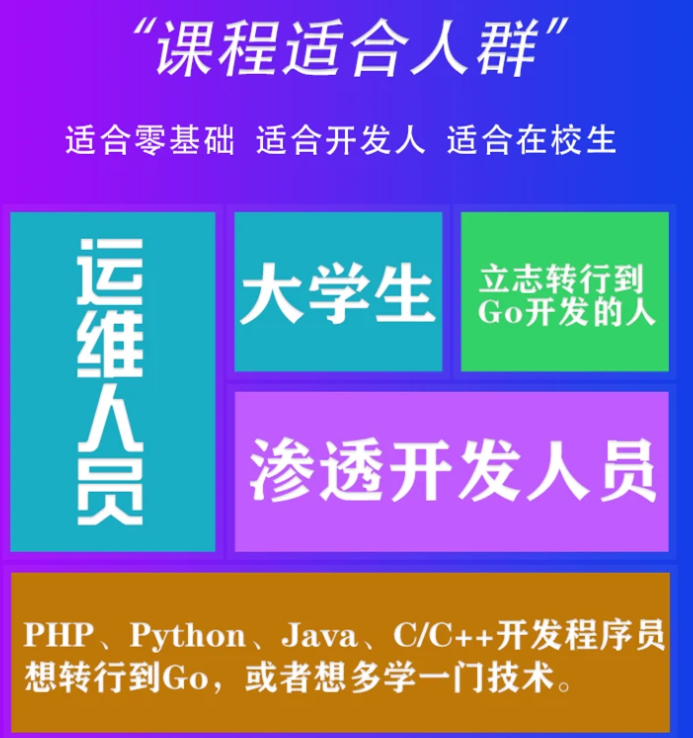
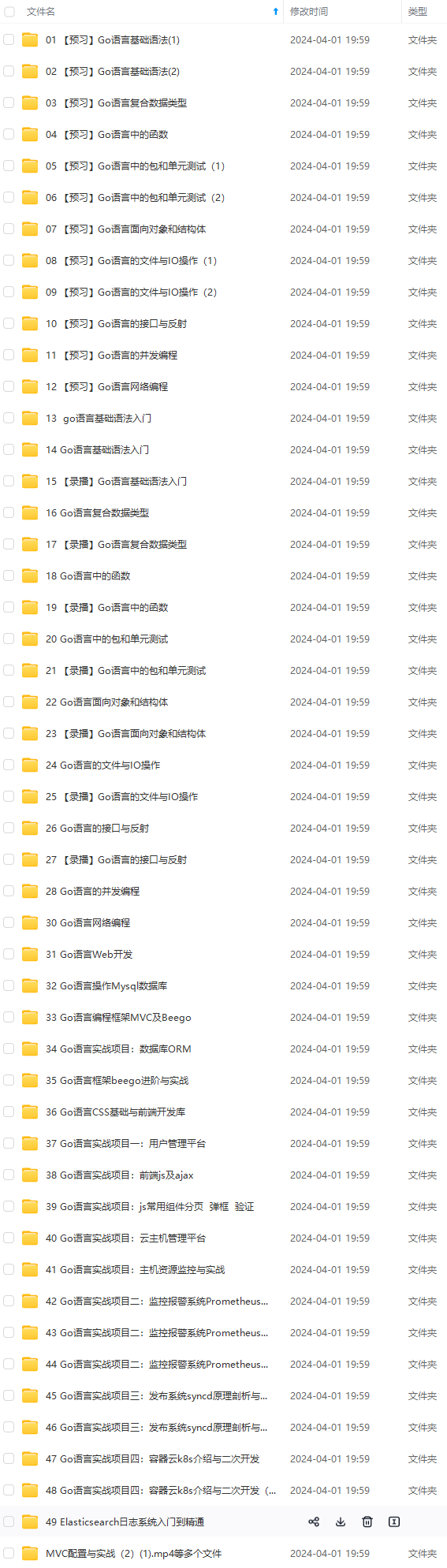
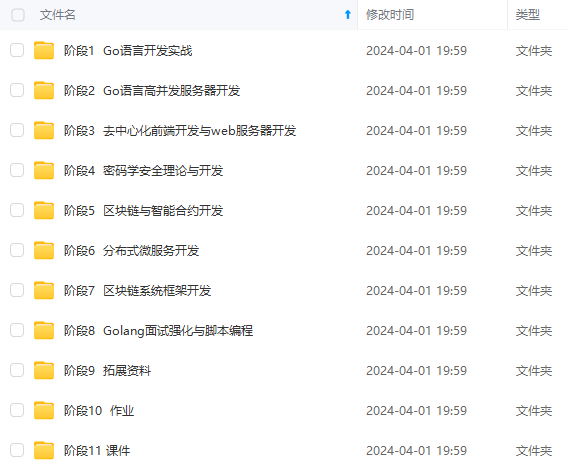
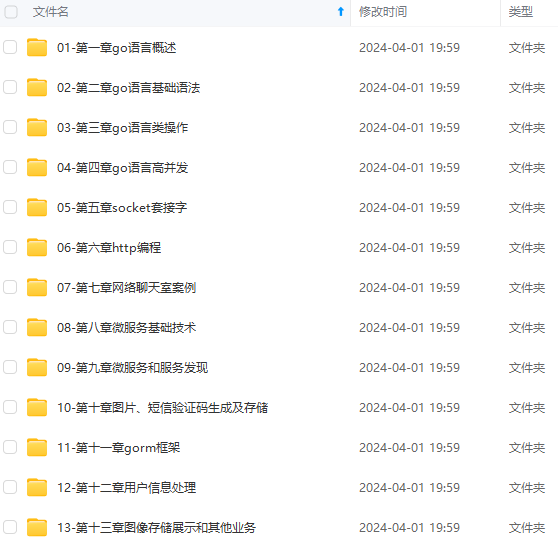
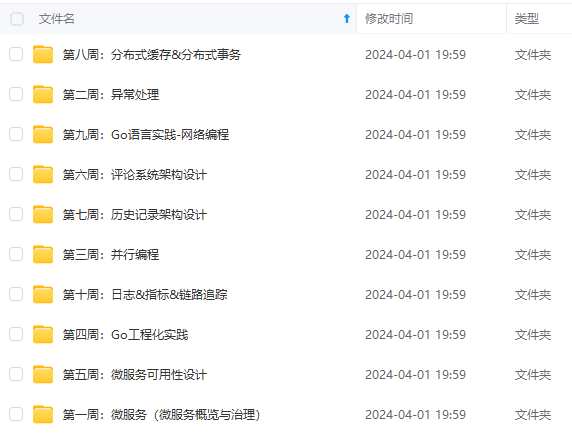
既有适合小白学习的零基础资料,也有适合3年以上经验的小伙伴深入学习提升的进阶课程,基本涵盖了95%以上Golang知识点,真正体系化!
由于文件比较大,这里只是将部分目录大纲截图出来,每个节点里面都包含大厂面经、学习笔记、源码讲义、实战项目、讲解视频,并且后续会持续更新
如果你觉得这些内容对你有帮助,可以添加V获取:vip1024b (备注Go)
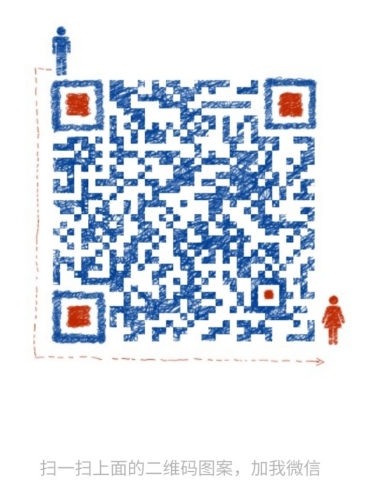
一个人可以走的很快,但一群人才能走的更远。不论你是正从事IT行业的老鸟或是对IT行业感兴趣的新人,都欢迎扫码加入我们的的圈子(技术交流、学习资源、职场吐槽、大厂内推、面试辅导),让我们一起学习成长!
存中…(img-ggcNe3Jn-1712980052357)]
一个人可以走的很快,但一群人才能走的更远。不论你是正从事IT行业的老鸟或是对IT行业感兴趣的新人,都欢迎扫码加入我们的的圈子(技术交流、学习资源、职场吐槽、大厂内推、面试辅导),让我们一起学习成长!






















 6160
6160











 被折叠的 条评论
为什么被折叠?
被折叠的 条评论
为什么被折叠?








